教程介绍
许多用户都会把电脑投屏到电视上,但手机投屏到电脑就不知道该怎么操作了,这个我们可以进入系统的设置里面进行添加设备,手机再同步打开就可以了。
投屏教程
1、打开设置,进入“应用”,”可选功能“
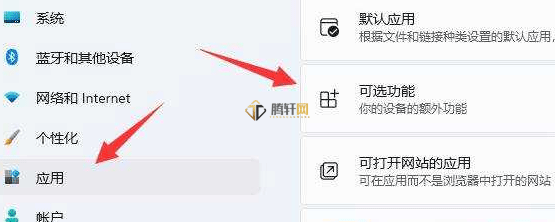
2、在添加功能里面选择“无线显示器”
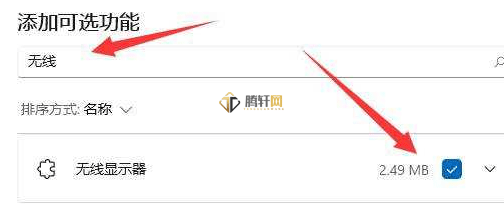
3、安装无线显示器
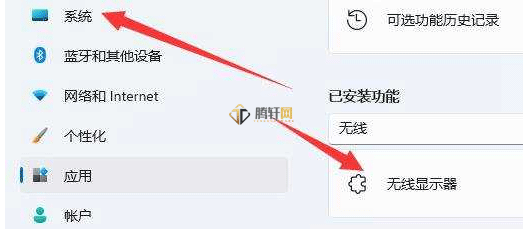
4、返回系统,再点击“投影到此电脑”
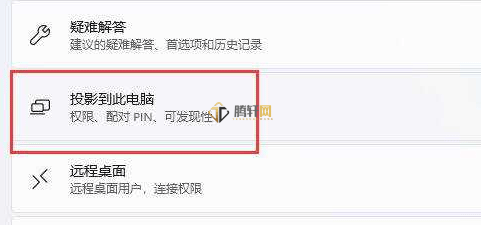
5、打开这个功能以后,手机上再打开投屏,然后搜索可以用的设备。

6、等待系统链接完成就可以了。

以上本篇文章的全部内容了,感兴趣的小伙伴可以看看,更多精彩内容关注腾轩网www.tengxuanw.com







